
Что такое тип аутентификации в телефоне?
Что такое аутентификация, и как ее пройти без проблем и ошибок


Вы помните, как в школе проходили новую тему по математике, физике, химии и другим сложным предметам? Открываешь книгу, а там масса непонятных слов. Но постепенно мы изучали термины, и все становилось на свои места.
Заканчивая школу, мы не перестаем учиться. Жизнь стремительно меняется, развиваются технологии, побуждая нас получать новые знания и навыки. Чтобы свободно выходить в интернет, общаться и работать в сети, нужно осваивать основные понятия. Сегодня мы разберемся, что такое аутентификация, какой она бывает, и чем этот процесс отличается от идентификации и авторизации.

Определение
С процессом аутентификации в том или ином виде мы сталкиваемся довольно часто.
Аутентификация – это процедура установления подлинности или соответствия.
Чтобы объяснить это простыми словами, приведу пример.
Представьте себе, что недавно купили квартиру или сменили замки, к ключам еще не привыкли. Подходим к дверям и пытаемся вставить ключ в замочную скважину. Если мы ошиблись, то аутентификация не пройдена, ключ не соответствует замку, не открывает его. Если, наоборот, все сошлось, и двери открываются, значит, проверка подлинности пройдена.
Другие примеры аутентификации:
- ввод логина и пароля от учетной записи в социальной сети;
- использование ПИН-кода для снятия денег с карточки в банкомате;
- вход в систему компьютера;
- снятие блокировки с экрана телефона;
- применение кодового слова для подтверждения банковских операций в телефонном режиме;
- ввод кода доступа для подключения к интернету через Wi-Fi;
- подключение одного устройства к другому, например, телефона к компьютеру для передачи информации.
Отличие от идентификации и авторизации
Эти понятия легко можно спутать, потому что они являются этапами одного процесса, частями мозаики. Вернемся к нашему примеру с дверью в квартиру. Чтобы открыть ее, нам нужен ключ, он выступает идентификатором, то есть инструментом, при помощи которого мы будем совершать нужное действие. Вставили его в замок, покрутили – прошли идентификацию.
Если двери открылись, значит, идентификатор верный, подлинный. Это уже аутентификация или, говоря другими словами, процедура проверки. Последний этап – авторизация, мы входим в квартиру, то есть получаем доступ.
Теперь пример с социальными сетями. Мы открываем сайт или приложение в телефоне, вводим логин и пароль – это наши идентификаторы. Затем нажимаем Enter, и информация отправляется на аутентификацию. Программа проверяет, существует ли пользователь с такими учетными данными. Если мы все сделали правильно, то происходит авторизация. Мы входим в социальную сеть и попадаем именно на свою страницу, видим оповещения, диалоги с друзьями, добавленные записи в ленте.
Если вы перепутаете эти термины, ничего страшного, но чтобы понимать, о чем конкретно идет речь в том или ином случае, лучше научиться их отличать.
Виды аутентификации
Пользователи интернета в моем представлении подразделяются на оптимистов и параноиков. Оптимисты не заморачиваются кодами и сложными паролями. Фамилия, дата рождения или слово “qwerty” вполне могут стать их паролем от аккаунта в соцсети или электронной почты. Главное, чтобы было легко запомнить.
Параноики придумывают сложные пароли, шифры и коды, выходят в интернет только со своих устройств и через проверенные сети, пароли хранят у жены в чулке. Они всегда обеспокоены безопасностью.
Если вы относитесь к оптимистам, то я должна вас предупредить. В интернете, как и в реальной жизни, довольно много желающих воспользоваться вашим простодушием, украсть коды доступа, взломать аккаунт, снять деньги со счета. Для этого уже придумано множество технических средств и способов развода.
Поэтому системы аутентификации постоянно совершенствуются, чтобы уменьшить шансы злоумышленников. С другой стороны, каждый сервис, сайт, приложение стремится к тому, чтобы пользователям было удобно и приятно.
Со временем для разных случаев появились такие виды аутентификации:
- С помощью пароля, специального слова или кода. Этот вариант используется очень часто и в целом обеспечивает достаточную простоту доступа к программам и сервисам, но в последнее время часто является недостаточным. Появляется все больше программ для подбора паролей и все больше хитростей для их выманивания у пользователей.
- С помощью специального устройства, физического носителя. Примерами могут служить банковская карта, электронная подпись, ключи для входа в онлайн-банк предприятия. Это распространенный тип аутентификации, но, к сожалению, физический носитель также могут украсть.
- С помощью биометрических данных. Это может быть ваш голос, лицо, отпечаток пальцев, сетчатка глаза. Этот вариант считается наиболее надежным, но систем, которые его используют, не так уж много, и стоят они дорого.
- Сквозная. В данном случае проверку нужно пройти в одной программе, а пользоваться можно несколькими сервисами и приложениями без необходимости каждый раз авторизовываться. Примером может служить вход в Google-аккаунт. Войдя в него, вы автоматически получаете доступ к облачному хранилищу, почте, своему YouTube-каналу и другим сервисам.
Как видите, есть разные виды аутентификации для разных программ и случаев. Использовать нужно один из них или несколько вместе в зависимости от целей и задач.
Чем двухуровневая проверка лучше одноуровневой
Двухфакторная аутентификация подразумевает использование сразу двух перечисленных выше методов защиты. Например, мы вставляем карту в терминал и вводим ПИН-код. Или вводим учетные данные от страницы в соцсети и затем получаем одноразовый код на телефон, привязанный к аккаунту.
Такая двойная проверка не требует больших финансовых затрат, она довольно простая и удобная для пользователей, а также значительно увеличивает безопасность данных.
Параноики считают, что можно сделать даже трех- и четырехуровневую проверку, главное, чтобы враги не получили доступ к информации. Но такие меры чаще всего являются излишними, значительно усложняют и замедляют все операции. Можно сказать, что двухэтапная проверка – это компромиссное решение для безопасности и удобства.
Ошибки аутентификации: причины и пути решения
При подключении к сети Wi-Fi, одного устройства к другому или при входе в любую программу и на сайт могут возникнуть проблемы. Чаще всего они связаны с такими причинами:
- Неправильный идентификатор, то есть вы просто забыли или перепутали логин, пароль, ПИН-код, банковскую карту. Тут не возникает особых вопросов, как исправить ошибку. Проверьте данные для входа, возможно, вы не обратили внимание на регистр и написали строчные буквы вместо больших. Также часто при входе на сайт или в программу мы забываем проверить раскладку клавиатуры и пишем не на английском, а на русском языке.
- Повреждение физического носителя, например, магнитная лента на банковской карте поцарапалась, карта погнулась, ключ от онлайн-банка или электронная подпись сломались, на глазу появился конъюнктивит, на пальце ранка, что препятствует считыванию биометрических данных, а телефон потерялся или утонул в Волге. Все это приводит к определенным затруднениям, и нужно искать способ убрать ошибку и получить доступ к данным или деньгам в каждом конкретном случае. Можно перевыпустить карту, а тем временем перевести деньги на другой счет и обналичить с него, заказать новую подпись или ключ, обратиться в офис, чтобы подтвердить действие без отпечатка пальцев, а, к примеру, при помощи кодового слова.
- Разная система шифрования на телефоне и роутере приводит к их несовместимости. Чтобы подключиться к Wi-Fi в случае такой ошибки, потребуется изменить настройки роутера, применив шифрование, доступное в мобильном устройстве.
- Иногда телефон не подключается к сети из-за программного сбоя ОС или ошибки в работе роутера. В таком случае попробуйте обновить программу в мобильном устройстве и перезапустите маршрутизатор.
- Разная скорость передачи данных на устройствах, тут придется разбираться и снова лезть в настройки выставлять приемлемый объем данных, передаваемый за определенный промежуток времени.
- В настройках роутера или другого прибора могут быть четко прописаны устройства, с которыми он может поддерживать связь. Если нужно добавить новый гаджет, то снова-таки придется поработать с настройками.
Как видим, причины могут быть разными. Чтобы разобраться с ними, нужно иметь запасной план, уметь работать с настройками программ и устройств или знать того, кто умеет это делать.
Заключение
Надеюсь, эта статья помогла вам разобраться с тем, для чего нужна аутентификация, и какие ее виды бывают. Также мы обсудили возможные проблемы при проверке подлинности и пути их решения. Если у вас возникла конкретная ошибка доступа, напишите об этом в комментариях, обсудим.
Подписывайтесь на новости iklife.ru, учитесь вместе с нами работать с разными программами, сервисами и приложениями, чтобы идти в ногу со временем.
Всего доброго. До новой познавательной встречи.
Выбираем и настраиваем сетевую аутентификацию
Сетевая аутентификация — это то, с чем ежедневно сталкивается большое количество пользователей интернета. Некоторые люди не знают о том, что означает данный термин, а многие даже не подозревают о его существовании. Практически все юзеры всемирной паутины начинают рабочий день с того, что проходят процесс аутентификации. Она нужна при посещении почты, социальных сетей, форумов и прочего.

Пользователи сталкиваются с аутентификацией каждый день, сами того не подозревая.
Что означает слово аутентификация и принцип работы
Аутентификация — это процедура, с помощью которой происходит проверка пользовательских данных, например, при посещении того или иного ресурса глобальной сети. Она производит сверку данных, хранящихся на веб-портале, с теми, которые указывает юзер. После того как аутентификация будет пройдена, вы получите доступ к той или иной информации (например, своему почтовому ящику). Это основа любой системы, которая реализована на программном уровне. Зачастую указанный термин утилизирует более простые значения, такие как:
- авторизация;
- проверка подлинности.
Чтобы пройти аутентификацию, необходимо ввести логин и пароль для вашей учётной записи. В зависимости от ресурса, они могут иметь существенные отличия друг от друга. Если эксплуатировать идентичные данные на различных сайтах, то вы подвергнете себя опасности кражи вашей персональной информации злоумышленниками. В некоторых случаях указанные сведения могут выдаваться автоматически для каждого пользователя. Чтобы ввести нужные данные, как правило, используется специальная форма на ресурсе глобальной сети или в определённом приложении. После введения нужной информации, они будут отправлены на сервер для сравнения с теми, которые имеются в базе. Если они совпали, то вы получите доступ к закрытой части сайта. Введя неправильные данные, веб-ресурс сообщит об ошибке. Проверьте их правильность и введите ещё раз.
Какую сетевую идентификацию выбрать
Многие задумываются над тем, какую сетевую идентификацию выбрать, ведь их существует несколько типов. Для начала нужно определиться с любой из них. На основе полученных сведений каждый решает самостоятельно, на каком варианте остановиться. Одним из самых новых стандартов сетевой аутентификации является IEEE 802.1х. Он получил широкую поддержку практически у всех девелоперов оборудования и разработчиков программного обеспечения. Этот стандарт поддерживает 2 метода аутентификации: открытую и с использованием пароля (ключа). В случае с открытым методом одна станция может подключиться к другой без необходимости авторизации. Если вас не устраивает это, то необходимо утилизировать метод с использованием ключа. В случае с последним вариантом пароль шифруется одним из методов:
- WEP;
- WPA-персональная;
- WPA2-персональная.
Наиболее подходящий вариант можно установить на любом роутере.
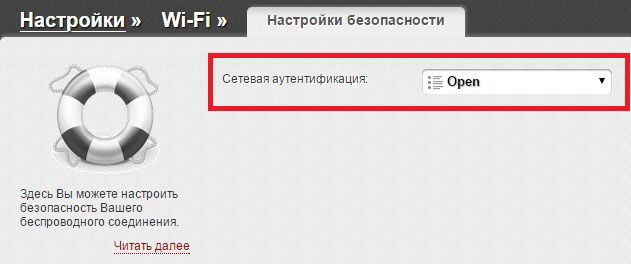
Переходим к настройкам маршрутизатора
Даже неподготовленный пользователь без проблем произведёт все необходимые конфигурации. Чтобы начать настройку прибора, необходимо подключить его к персональному компьютеру при помощи кабеля. Если это действие выполнено, то откройте любой веб-обозреватель и в адресной строке наберите http://192.168.0.1, затем нажмите Enter. Указанный адрес подходит практически для любого девайса, но более точную информацию можно прочитать в инструкции. Кстати, это действие как раз и является аутентификацией, после прохождения которой вы получаете доступ к закрытой информации вашего роутера. Вы увидите запрос на вход в интерфейс, который поможет выполнить необходимые настройки. Если логин и пароль никто не менял, то по умолчанию практически во всех моделях от различных компоновщиков используется слово admin в обоих полях. Купленный маршрутизатор имеет открытую беспроводную сеть, так что к ней могут подключиться все желающие. В том случае, если вас это не устраивает, её необходимо защитить.
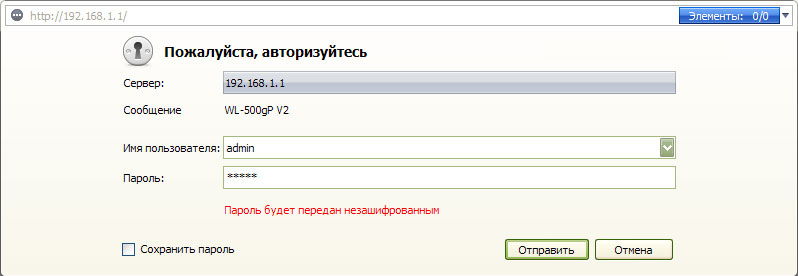
Защищаем беспроводную сеть
В различных моделях названия меню и подменю могут отличаться. Для начала нужно зайти в меню роутера и выбрать настройку беспроводной сети Wi-Fi. Указываем имя сети. Его будут видеть все беспроводные устройства, которые необходимо подключить к прибору. Далее нам необходимо выбрать один из методов шифрования, список которых приведён выше. Мы рекомендуем эксплуатировать WPA2-PSK. Указанный режим является одним из самых надёжных и универсальных. В соответствующем поле нужно вписать придуманный вами ключ. Он будет использоваться для подключения к беспроводной сети девайса вашими устройствами (смартфонами, ноутбуками, планшетами и другими гаджетами). После того как все вышеперечисленные действия будут выполнены, беспроводная сеть будет полностью защищена от несанкционированного подключения к ней. Никто не сможет пользоваться вашим трафиком, не зная пароля аутентификации.
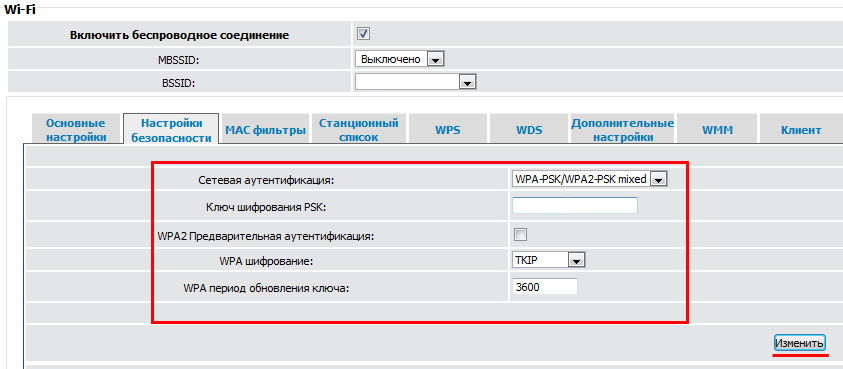
Чтобы устанавливаемый пароль смог максимально защитить вашу сеть от несанкционированного подключения, он должен состоять из достаточно большого количества символов. Рекомендуется использовать не только цифры, но и буквы верхнего и нижнего регистров.
Что такое Аутентификация (Authentification): значение, типы, виды и примеры
Всем привет! Сегодня мы простыми словами поговорим про аутентификацию, авторизацию, и про то – как происходит проверка личности в сети. Аутентификация – процедура проверки подлинности, повсеместно встречающаяся в сфере информационных технологий.
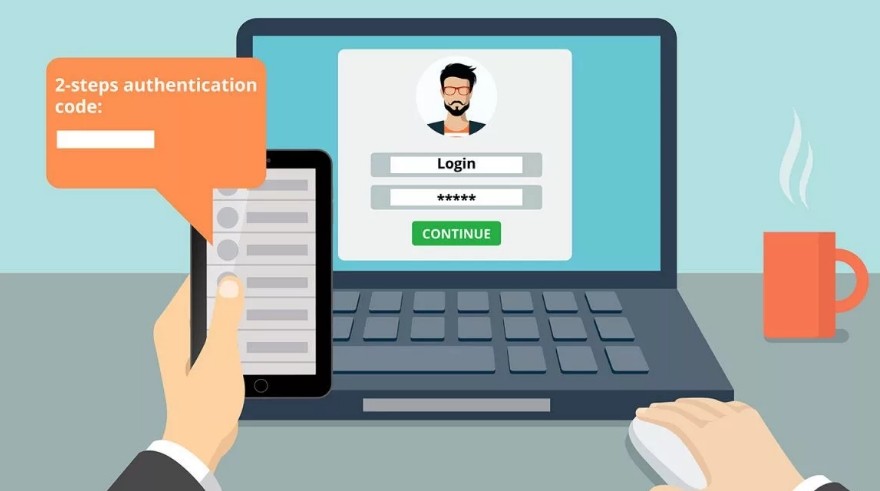
- Более подробно
- HTTP Basic Authentication
- HTTP Digest Authentication
- Forms Authentication
- Token Authentication
- OAuth2 & Open ID Connect.
- Видео
Более подробно
Подлинность проверяется и на сайтах, путем сравнения добавленных в текстовое поле «Password» символов и букв с паролями, сохраненными в базе данных, и в сети – для проверки целостности файлов, документов и даже электронных писем. В масштабах современного мира без аутентификации невозможно представить и пары серьезных приложений. А потому важно разобраться, откуда взялась проверка подлинности и до каких вершин добралась в процессе развития.
Но перед стартом важно разобраться в «словах» и в том, что скрывается за «аутентификацией». И начать лучше с примеров, часто вызывающих путаницу:
- Идентификация – процедура распознавания субъекта.
- Аутентификация – процесс подтверждения того, что субъект соответствует характеристикам (идентификатору) и обладает доказательствами, подтверждающими личность.
А вот авторизация уже помогает определить, какие права доступа выданы субъекту, закончившему аутентификацию, и какие функции разблокируются после.
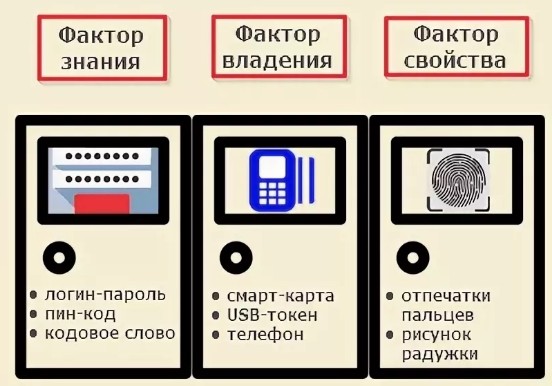
Давайте же разберемся – что же такое аутентификация? Эволюция – от простого к сложному:
HTTP Basic Authentication
Базовый и уже редко применяемый протокол аутентификации, основанный на передаче логина и пароля на конкретный сервер, привязанный к клиенту (приложениям, браузеру и сайтам) для проверки пользователей. Защищается передаваемая информация по стандарту Base64 (двоичная кодировка с помощью 64 символов ASCII), из-за чего и возникает риск столкнуться с утечками и опасностями (вроде атаки «Посредника»). При использовании незащищенных соединений передаваемые логины и пароли с легкостью перехватываются злоумышленниками на этапе передаче к серверу или уже к клиенту.
HTTP Digest Authentication
Альтернативный этап развития технологии аутентификации, связанный с добавлением к логинам и паролям дополнительного 128-битного алгоритма хэширования (генерируется специальный «отпечаток» произвольной длинны, а после – сверяется с данными, хранящимися на сервере). Из преимуществ – мошенникам сложнее подобрать конфиденциальную информацию, и все же уязвимостей достаточно для перехвата.
Forms Authentication
Промежуточная точка развития, исключающая вывод ошибок до аутентификации. У Digest и Basic при запросах на страницах защищенных ресурсов выводится стандартная ошибка о недостатке прав и возможностей, помечаемая – как 401 Unauthorized. При попытке заглянуть на недоступные страницы сайта пользователя перебросит на соседнюю страницу – где и начнется процесс проверки подлинности методом ввода логина и пароля.
В результате формируется специальный HTTP POST-запрос вместе с данными из заполненной веб-формы, и передается на серверное хранилище. Сгенерированные данные изучаются, а после – возвращаются обратно, но уже в форме идентификатора, который хранится в браузере пользователя вместе с «Cookies», и автоматически применяется на всех этапах взаимодействия с защищенным ресурсом.
Token Authentication
Отдельный этап проверки подлинности в сети, основанный на SSO – Single Sign-On, технологии, предусматривающей возможность переключения между ресурсами и приложениями без дополнительного запроса аутентифицироваться.
В Token Authentication «доказательства» (подтверждающие личность) передаются уже другому сервису-посреднику (Identity Provider), который и распределяет токены. Простейших примеров для описания процесса два: первый основан на входе в профиль через аккаунты в социальных сетях (Facebook, VK); а второй – на влиянии паспорта гражданина на остальные государственные службы. Вроде бы, документ выдали в полицейском отделении, но остальные структуры власти с подтверждением личности согласны и на дополнительную проверку уже не претендуют, и даже не пытаются сказать, – что какие-то формы недействительные.

OAuth2 & Open ID Connect.
Усовершенствованная модель аутентификации, добавляющая в цепочку к защищенным соединениям, токенам, сохраняемым в Cookies, и прочим мерам шифрования, еще и специальную поддержку в виде присутствия пользователя. Выдает токены в такой цепочке – «Open ID Connect Provider», предназначенный для проверки пользователей, дальнейшим управлением конфиденциальной информацией и выдачей соответствующего доступа (Access Token).
Причем клиенту – программе, браузеру или приложению, запрашиваемому токен – придется лишь единожды запросить у пользователя логин и пароль, в дальнейшем Cookies помогут переходить между смежными ресурсами без каких-либо дополнительных действий.
Видео
Аутентификация – что это? Устранение ошибок аутентификации
Телефоны и планшеты с предустановленной системой Android часто при подключении к роутеру Wi-Fi выдают ошибку аутентификации, из-за которой невозможно получить доступ к Интернету. Это стандартная защита от несанкционированного использования имеющейся сети. Проблема очень распространенная, но не все пользователи понимают, как ее решить самостоятельно.
Что такое аутентификация?
Чтобы получить доступ к беспроводной сети могли только конкретные лица, была создана специальная технология защиты. Она позволяет обезопасить интернет-канал от использования злоумышленниками. Для обеспечения достойного уровня защиты применяется высококачественное шифрование данных, а также осуществляется проверка подлинности с минимальной вероятностью подбора пароля.
Аутентификация – это процесс идентификации пользователей с использованием определенной политики безопасности.
Процедура проверки проводится с применением шифрования данных. Исходный набор символов преобразуется при помощи специального алгоритма. Существуют различные протоколы шифрования, обеспечивающие разный уровень защиты от несанкционированного доступа.
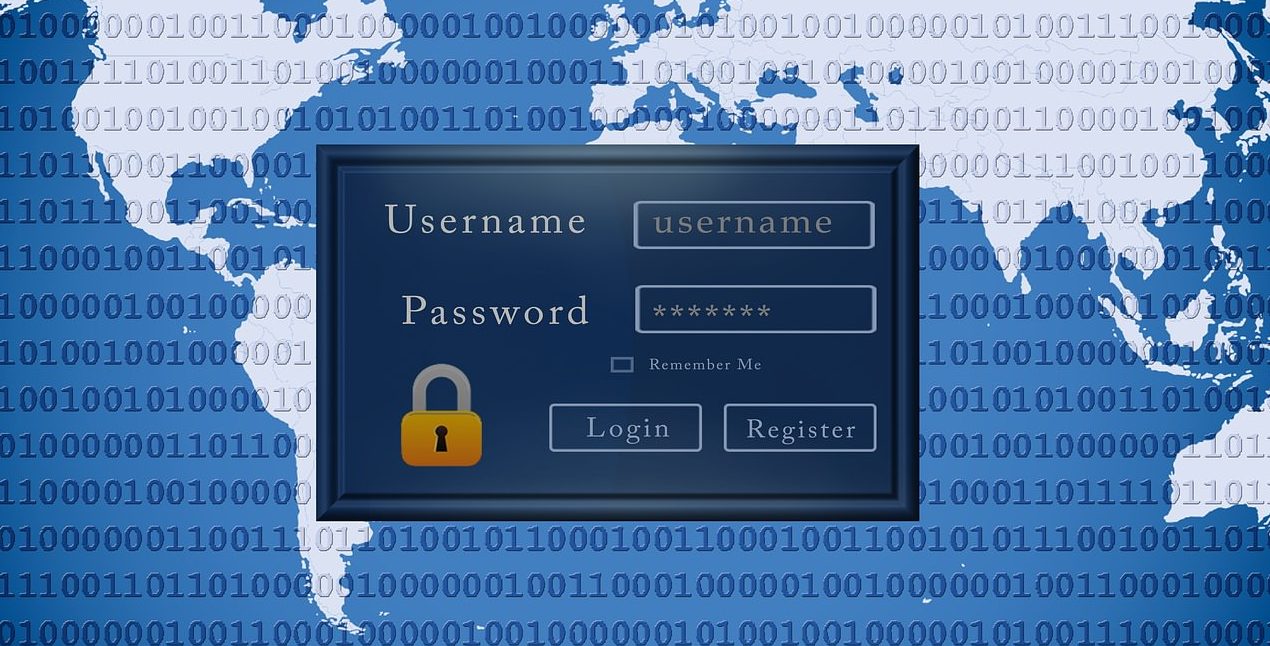
Способ шифрования данных для сетей Wi-Fi выбирается непосредственно в настройках роутера. Наибольшей популярностью пользуется проверка подлинности по технологии WPA-PSK/WPA2-PSK. Здесь доступны два варианта. В первом из них все участники сети используют разные ключи, а во втором – один и тот же.
Внимание: есть различные способы, позволяющие получить рут-права на Андроид. Для этого могут использоваться как специальные приложения, так и программное обеспечение на персональном компьютере.
Как убрать ошибку аутентификации?
Существуют разные причины, по которым сетевые устройства не могут идентифицировать друг друга. Самая банальная из них — неправильное введение пароля при подключении. Если же с этим проблем нет, то стоит обратить внимание на другие варианты. Их несколько:
- Ошибка аутентификации часто происходит из-за несовместимости вариантов шифрования сети. Они могут быть выставлены неправильно. Для этого придется войти в настройки роутера и переключить используемый тип шифрования данных на поддерживаемый телефоном.
- Еще одна причина – неподходящий режим работы сети Wi-Fi. Здесь важную роль играет максимально возможная скорость передачи данных. Некоторые смартфоны не поддерживают высокоскоростные режимы, из-за чего и происходит ошибка. Вместо параметра «b/g/n» нужно попробовать установить «b/g».
- Часто в настройках роутера вводят пароль с ошибкой, после чего не получается подключить телефон или планшет к сети. Чтобы исключить эту проблему, рекомендуется задать новый пароль, состоящий только из цифр. Его всегда можно поменять в случае необходимости обратно.
- Иногда аутентификация пользователя невозможна из-за программной ошибки в определенной версии операционной системы Android. Проверить это можно, если полностью отключить шифрование данных в настройках. Если будет выявлено именно это, то придется обновить версию Андроид.
Интересно: многие абоненты используют Интернет Мегафона на компьютере. Модем для подключения можно настроить разными способами, выбрав для себя наиболее оптимальный из них.
Вопросы от наших пользователей
Основные проблемы с аутентификацией пользователей в сети Wi-Fi в целом понятны, но многие юзеры просят подробнее остановиться на некоторых моментах и задают свои вопросы. Не все до конца представляют, что делать при возникновении ошибки на смартфоне.
Что такое аутентификация Wi-Fi на телефоне?
Все современные модели смартфонов оснащены беспроводной связью Wi-Fi. Через нее можно без лишних сложностей подключаться к роутеру при нахождении в зоне досягаемости. Для обеспечения защиты от несанкционированного доступа используются пароли и специальные протоколы шифрования. Наиболее надежными считаются WPA/WPA2.
Каждый пользователь, который подключается к защищенному роутеру Wi-Fi с телефона, должен вводить пароль (проходить процедуру аутентификации). Если он будет введен неправильно, то не удастся получить доступ к Интернету. Проблемы также часто возникают при несовместимости протоколов шифрования.
Телефон не подключается к Wi-Fi (ошибка аутентификации) – что делать?
Если обычная перезагрузка маршрутизатора не помогает, то для исправления ошибки следует сделать следующее:
- проверить соответствие пароля в настройках роутера тому, что был введен в телефоне;
- удостовериться, что смартфон или планшет поддерживают технологию шифрования, установленную в конфигурации маршрутизатора;
- убедиться, что выбран соответствующий режим работы сети по максимальной скорости.
Подводим итоги
Чаще всего ошибки, связанные с аутентификацией пользователя в сети Wi-Fi, происходят именно по перечисленным выше причинам и решаются изменением настроек роутера, к которому осуществляется подключение. Для внесения правок в конфигурацию маршрутизатора достаточно войти по определенному адресу через любой браузер.
Компьютер + Интернет + блог = Статьи, приносящие деньги
Забирайте в подарок мой многолетний опыт — книгу «Автопродажи через блог»
Что такое аутентификация Wi-Fi на телефоне
Что такое аутентификация Wi-Fi на телефоне?

Хотите узнать как ежемесячно зарабатывать от 50 тысяч в Интернете?
Посмотрите моё видео интервью с Игорем Крестининым
=>> «Как гарантировано зарабатывать от 50 тысяч в месяц»
Общепринятый термин “аутентификация” используется во всем мире не один десяток лет. Но обществу о таком явлении стало известно лишь тогда, когда на рынке мобильной электроники начали появляться гаджеты, способные подключаться к беспроводному интернету, методом Wi-Fi передачи данных.
Во всех телефонах, особенно на операционной системе Android, четко отображен процесс подключения гаджета к сетям Wi-Fi, одной из составляющих которого является – аутентификация.
В базовых понятиях аутентификация – это процесс проверки на подлинность. Это может быть:
- Процесс проверки определенных паролей, которые ввел пользователь, с теми, которые были сохраненные в базе данных конкретного пользователя.
- Это процесс подтверждения электронных писем, методом проверки на подлинность подписи отправителя, которую он указал в открытом ключе.
- Метод проверки определенного файла на соответствующее число (номер, сумму денежных средств), которое было указано в момент создания данного файла. Как правило, используется в банковской сфере.
Наверное, если бы не проблемы, которые, довольно, часто возникают при подключении смартфона к сетям Wi-Fi, никто и не задавался данным вопросом.
Что такое аутентификация Wi-Fi на телефоне
Системы Wi-Fi, которые запрашивают предварительную аутентификацию – это исключительно беспроводные сети общего доступа, использование которых вымогает подписку или внесение определенной платы.
Как правило, такие сети называются “точками доступа Wi-Fi”. Чаще всего такие точки доступа можно наблюдать в общественных местах (торговых центрах, кафе, барах, ресторанах), но также создать точку доступа можно и у себя дома, как и делает большинство.
Аутентификация при подключении к точкам доступа Wi-Fi – это своеобразная защита систем беспроводного доступа к интернет ресурсу, а также вашим персональным данным, которая препятствует подключению посторонних внешних устройств к вашей группе.
Любое внешнее устройство, которое незнакомое с точкой доступа, запрашивает пароль доступа, введя который начинается процесс обработки введенных данных, их проверка на подлинность.
Не стоит путать аутентификацию и авторизацию. Если внешнее устройство ранее было подключено к точке доступа, пароль которой не изменялся, тогда проходит процесс авторизации, который также предполагает проверку данных, но имеет немножко иную функцию.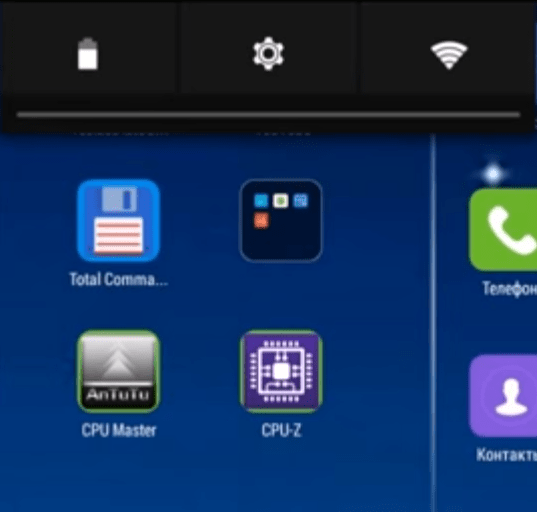
Для подключения смартфона к точке доступа, необходимо в меню открыть пункт подключения к Wi-Fi и выбрать имя сети, к которой вы хотите подключиться. Если ранее вы использовали данную сеть, или она находится без пароля, проходит процесс авторизации.
Если устройство не знакомо с точкой доступа, на экране выскочит окно с запрашиваемым паролем, после введения, которого происходит аутентификация. При верно введенном пароле, вы сможете пользоваться сетью.
На данный момент различают несколько типов аутентификации мобильных устройств. Наиболее подходящий для вас вариант можно выбрать в настройках точки доступа (роутера). Наиболее распространенный тип аутентификации, который используют при создании точек доступа — шифрование WPA-PSKWPA2-PSK2 Mixed.
Проблема аутентификации Wi-Fi на телефоне
Будь то смартфон или планшет с разными операционными системами, ноутбук, нетбук, лептоп или даже стационарный компьютер, у любого внешнего устройства могут возникать проблемы с аутентификацией. Чаще всего это происходит со смартфонами.
По сути, телефон или другое устройство, которое подключают к беспроводной сети, не имеет никакого отношения к самому процессу аутентификации, они просто выполняют стандартный запрос безопасности.
Если при подключении к точке доступа мобильного устройства возникает проблема с аутентификацией, единственной причиной, которая кроется в самом телефоне может быть лишь сбой системы (глюк).
В таком случаи рекомендуется в настройках Wi-Fi забыть сеть, к которой вы пытаетесь подключиться, перезагрузить телефон и повторить попытку. В большинстве случаев это работает.
Если же подключиться по-прежнему не удается, тогда причина в роутере и настройках, которые были выставлены при создании точки доступа. Как правило – это некорректно выставленный тип аутентификации, который не поддерживают смартфоны и прочие мобильные устройства.
Необходимо проверить настройки и указать тип шифрования, о котором было упомянуто в статье раньше — WPA-PSKWPA2. Надеюсь, что теперь вам понятно, что такое аутентификация Wi-Fi на телефоне и как ее настраивать.
P.S. Прикладываю скриншоты моих заработков в партнёрских программах. И напоминаю, что так зарабатывать может каждый, даже новичок! Главное — правильно это делать, а значит, научиться у тех, кто уже зарабатывает, то есть, у профессионалов Интернет бизнеса.

Вы хотите узнать какие ошибки совершают новички?

99% новичков совершают эти ошибки и терпят фиаско в бизнесе и заработке в интернет! Посмотрите, чтобы не повторить этих ошибок — «3 + 1 ОШИБКИ НОВИЧКА, УБИВАЮЩИХ РЕЗУЛЬТАТ» .
Вам срочно нужны деньги?

Скачайте бесплатно: « ТОП — 5 способов заработка в Интернете ». 5 лучших способов заработка в интернете, которые гарантированно принесут вам результат от 1 000 рублей в сутки и более.
Здесь готовое решение для вашего бизнеса!

А для тех, кто привык брать готовые решения, есть «Проект готовых решений для старта заработка в Интернет» . Узнайте, как начать свой бизнес в Интернете, даже самому «зеленому» новичку, без технических знаний, и даже без экспертности.
Похожие записи:
 Как узнать сколько подключено к моему WiFi, способы…
Как узнать сколько подключено к моему WiFi, способы… Что такое SSID и как его узнать на разных устройствах
Что такое SSID и как его узнать на разных устройствах Пропали номера телефонов на Андроиде, как восстановить
Пропали номера телефонов на Андроиде, как восстановить Как передавать показания счётчиков воды через…
Как передавать показания счётчиков воды через… Файрвол что это такое и чем он отличается от Брандмауэра
Файрвол что это такое и чем он отличается от Брандмауэра Как зайти в инженерное меню на Андроид 7.0, инструкция
Как зайти в инженерное меню на Андроид 7.0, инструкция
Понравилась статья? Скажи автору спасибо, поделись с друзьями!

 Как узнать сколько подключено к моему WiFi, способы…
Как узнать сколько подключено к моему WiFi, способы… Что такое SSID и как его узнать на разных устройствах
Что такое SSID и как его узнать на разных устройствах Пропали номера телефонов на Андроиде, как восстановить
Пропали номера телефонов на Андроиде, как восстановить Как передавать показания счётчиков воды через…
Как передавать показания счётчиков воды через… Файрвол что это такое и чем он отличается от Брандмауэра
Файрвол что это такое и чем он отличается от Брандмауэра Как зайти в инженерное меню на Андроид 7.0, инструкция
Как зайти в инженерное меню на Андроид 7.0, инструкция